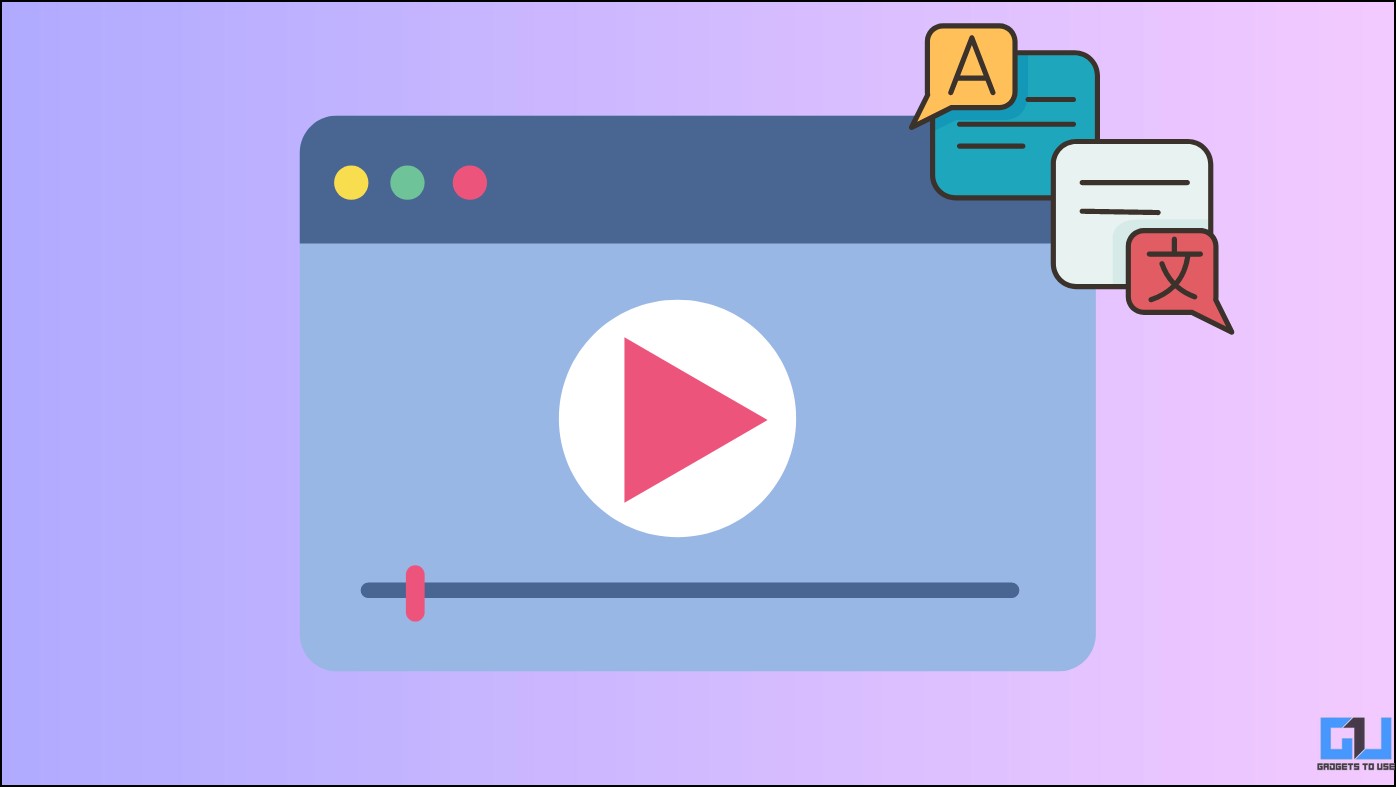
Accesibilidad juega un papel clave en el éxito de un creador de contenido. Puede disparar el conteo de vistas de su video si sus videos creados están disponibles en diferentes idiomas. Sin embargo, crear videos en diferentes idiomas o usar un traductor puede llevar una eternidad para finalizar un solo video. Aquí es donde entra la IA. Con nuevos avances, puede traducir la voz de un video a un idioma diferente con unos pocos toques. Veamos varios métodos para traducir audio en este explicativo. Además, puede aprender a eliminar y reemplazar fondos de video usando IA.

Cómo traducir la voz en tu video a cualquier idioma
Gracias a varias herramientas y aplicaciones de inteligencia artificial en línea, traducir la voz en un video se ha vuelto bastante simple. Solo necesita cargar el video y elegir el idioma de destino para generar el resultado de video deseado. Hemos enumerado algunas de las mejores herramientas de IA para hacer el trabajo.
Método 1 – Dubverse
Dubverse es nada menos que una bendición para los creadores de contenido. Esta plataforma de IA crea atractivas voces en off similares a las humanas para su video subido en más de 30 idiomas indios y globales. Entonces, ya sea un video informativo, un instructivo o un explicativo, Dubverse puede doblar rápidamente sus videos en diferentes idiomas, haciéndolos ampliamente accesibles para su audiencia. Siga estos pasos para usar esta herramienta para traducir sus videos.
1. Abra Dubverse en su navegador y haga clic en el Empezar
2. Firmar en utilizando su cuenta de Google o cree una nueva.
3. Hacer clic Crear para empezar un nuevo proyecto.
4. Seleccionar Doblar y haga clic en el Añadir video botón.
5. Explore su video deseado o pegue un enlace para procesarlo.
6. Hacer clic Próximo para agregar el video cargado a la cola de procesamiento.
7. Selecciona el lengua de llegada para traducir la voz en el video.
8. Elija su bot de doblaje preferido y haga clic en el vamos a doblar botón para iniciar la traducción del video.
9. Espere unos segundos para permitir que AI traduzca el video cargado en el idioma seleccionado. Una vez procesado, haga clic en el nombre del proyecto Para abrirlo.
10 Reproduzca el video procesado para obtener una vista previa. Observe que la IA ha traducido y generado subtítulos en el idioma seleccionado.
11 Haga clic en el Descargar botón debajo del video para guardarlo en su dispositivo.
12 Finalmente, elija su deseado formato para descargarlo También puede descargar el archivo de subtítulos traducidos por separado haciendo clic en el .SRT botón.
ventajas
- Traducción de voz precisa
- Subtítulos traducidos generados automáticamente
- El audio y los subtítulos se pueden descargar por separado
Contras
- La prueba gratuita está basada en crédito, publicación que necesita para comprar su suscripción
- Solo se puede procesar un video a la vez
- Formatos de salida de video limitados
- La prueba gratuita solo está disponible durante una semana.
- El video traducido tiene marca de agua
Método 2 – Hei.IO
Hei.IO es otra ingeniosa plataforma de IA que permite a los usuarios traducir la voz de sus videos a más de 70 idiomas. Además, la herramienta agrega subtítulos y subtítulos traducidos al video traducido, lo que hace que los espectadores entiendan cada parte de su contenido. Así es como puedes traducir la voz en tus videos usando esta herramienta.
1. Acceda a Hei.io en su navegador y haga clic en el Empieza ahora botón.
2. Inicie sesión con su cuenta de Google para utilizar este servicio en línea.
3. Haga clic en el Nuevo proyecto botón.
4. Cargue su video deseado usando el Navegar botón.
5. Elija el idioma original del video, seleccione el idioma de destino y la voz que desea traducir. Hacer clic Entregar para comenzar a procesar el video.
6. Espere unos segundos para permitir que AI traduzca el video subido. Una vez traducido, haga clic en el Titulo del Video para previsualizarlo.
7. Obtenga una vista previa del video traducido usando el Jugar botón. Para guardarlo, presione el botón Exportar botón en la parte superior derecha.
8. Seleccione el formato de salida deseado y haga clic en Exportar archivo para guardarlo en su dispositivo.
ventajas
- Sin marca de agua
- Admite más de 70 idiomas para traducciones de voz
- Los subtítulos traducidos se agregan automáticamente al video
- El video traducido se puede exportar en múltiples formatos de archivo
Contras
- No puedo editar el sonido de fondo del video subido
- El plan de prueba ofrece solo un minuto de traducción de video
Método 3 – Rask IA
Rask AI es otra herramienta popular de IA de doblaje y traducción de videos que brinda una experiencia de traducción casi humana en más de 60 idiomas globales. La plataforma proporciona una interfaz fácil de entender para cargar y generar traducciones de voz para cualquier video rápidamente. Así es como puedes usarlo.
1. Abra RaskAI en su navegador y haga clic en Pruébalo gratis
2. Inscribirse con tu cuenta de Google o crea una nueva.
3. Haga clic en el Subir vídeo para seleccionar el video deseado para traducir.
4. Ingrese el nuevo nombre del proyecto y proporcione el idioma de destino para la conversión de voz. Hacer clic Próximo para proceder.
5. Haga clic en el Traducir Botón.
6. Espere unos segundos para permitir que AI traduzca la voz en el video. Una vez procesado, cambie a la Vídeo traducido y haga clic en el video para obtener una vista previa.
7. Finalmente, presione el botón Descargar botón para guardarlo en su dispositivo.
ventajas
- El video traducido no tiene marca de agua
- La traducción de voz es sorprendentemente precisa
Contras
- El plan gratuito solo ofrece dos traducciones de video
- El video traducido se reduce a 1 minuto en el plan gratuito
Método 4: use subtítulos para agregar subtítulos traducidos al video
Si no desea traducir la voz de su video, puede agregar subtítulos/texto traducidos para ayudar a los espectadores a comprenderlo mejor. La aplicación Captions para iOS es una de esas herramientas que utiliza IA para generar y agregar subtítulos a su video con unos pocos toques. Sin embargo, debe comprar su suscripción para desbloquear todas las funciones.
1. Instale la aplicación Captions de Apple App Store y toque Crear a Importar un nuevo video para traducirlo.
2. Recortar el video a la longitud requerida y toque Hecho para proceder.
3. Encender Énfasis en IA y Censor de maldición automático para enfatizar palabras y evitar malas palabras durante la traducción de texto AI, respectivamente.
4. Grifo continuar con ingles para generar subtítulos en inglés para el video seleccionado. También identifica hindi y puede generar subtítulos en Hinglish.
5. La aplicación cargará el video y lo procesará para agregar subtítulos traducidos automáticamente.
6. También puede personalizar el texto generado usando varias opciones como Estilo, Colory Formato de video.
7. Para personalizar un subtítulo, toque el Texto generado y recoger Preajustes desde el fondo.
8. Utilice varios parámetros disponibles, como Palabras por línea, Fuente y Color, para personalizar y editar manualmente el texto AI.
9. También puede definir colores del proyecto para hacer coincidir el subtítulo traducido con su video.
10 Ajuste la resolución de video desde el Menú de formato. Puede elegir entre varias relaciones de aspecto, como 9:18, 16:9, etc.
11 Para guardar el proyecto, toque Ahorrar en la esquina superior derecha y presione el botón Guardar proyecto botón.
12 Puede usar opciones de exportación adicionales para guardar su video traducido con resolución 4K, 60 FPS o alto rango dinámico para una mejor calidad de video.
13 Grifo Exportar a rollo de cámara para guardar el video en su dispositivo iOS.
preguntas frecuentes
P. ¿Cómo traducir el idioma de un video?
Puede usar varias herramientas de inteligencia artificial en línea para traducir su video a cualquier idioma. Dubverse, Hei.IO y Rask AI son herramientas populares en este dominio. Consulte los pasos enumerados anteriormente para obtener más detalles.
P. ¿Cómo traducir un video para agregarle subtítulos en inglés?
Instale la aplicación Captions en su dispositivo iOS para agregar subtítulos en inglés a su video usando IA. La aplicación también le permite personalizar la apariencia de los subtítulos para que coincida con los colores del tema. Para obtener más detalles, consulte el último método en este explicador.
P. ¿Puedo traducir la voz en un video en línea?
Gracias a la Inteligencia Artificial, traducir la voz de tu video se ha convertido en un proceso bastante sencillo. Varias plataformas gratuitas de IA en línea, como Dubverse, Hei.IO y Rask AI, pueden ayudarlo a traducir el audio de cualquier video.
Terminando
Esperamos que esta guía lo haya ayudado a traducir la voz de un video al idioma deseado. Si lo encontró útil, compártalo con sus amigos creadores para ayudarlos a ampliar su producción de videos en varios idiomas. Suscríbase a GadgetsToUse y consulte los enlaces a continuación para obtener más artículos informativos.
Te podría interesar:
También puede seguirnos para obtener noticias tecnológicas instantáneas en noticias de Google o para obtener consejos y trucos, reseñas de teléfonos inteligentes y dispositivos, únase Grupo GadgetsToUse de Telegramo para los últimos videos de revisión, suscríbase Canal de Youtube GadgetsToUse.








































